Наложить музыку на фото | 3 способа добавить музыку к фотографиям
Чтобы фотография передавала как можно больше эмоций и энергетики момента, ее можно сделать музыкальной. Наложить музыку на фото или сделать целое музыкальное слайд-шоу можно через специальные сервисы, например, FromFoto или Movavi Slideshow Maker. Это можно делать с ПК, iPhone и устройств на платформе Android. Давайте разберемся, как на фото наложить музыку и передать обстановку значимых моментов жизни во всей полноте.
- Как на фото наложить музыку с помощью Movavi
- Как наложить музыку на фототс помощью приложений для iPhone, Android и Windows 10
- Как наложить музыку на фото онлайн-редактором
С программой Movavi Slideshow Maker создать атмосферный фильм из фотографий очень просто! Добавляйте переходы между кадрами, музыку и титры по своему вкусу. Интуитивно понятный интерфейс программы и пошаговая инструкция, приведенная ниже, позволят вам создать музыкальный фотоальбом всего за несколько минут. Скачайте Movavi Slideshow Maker прямо сейчас и начинайте творить!
Интуитивно понятный интерфейс программы и пошаговая инструкция, приведенная ниже, позволят вам создать музыкальный фотоальбом всего за несколько минут. Скачайте Movavi Slideshow Maker прямо сейчас и начинайте творить!
Скачать бесплатно
Скачать бесплатно
Шаг 1. Установите Movavi СлайдШОУ
После скачивания файла запустите дистрибутив и установите программу, следуя инструкциям на экране. По окончании установки программа запустится автоматически.
Шаг 2. Выберите режим работы
В программе доступно два режима: упрощенный и расширенный. Если вы хотите без лишних усилий совместить фото и музыку и сделать видео, выберите режим Мастер создания слайд-шоу. Если же вы хотите добавить к своему слайд-шоу спецэффекты и стикеры, а также воспользоваться другими интересными опциями, нажмите Ручной режим создания фильмов. Инструкции по работе с каждым из режимов приведены в следующем шаге.
Шаг 3. Создайте слайд-шоу
С помощью Мастера создания слайд-шоу:
Шаг 3.
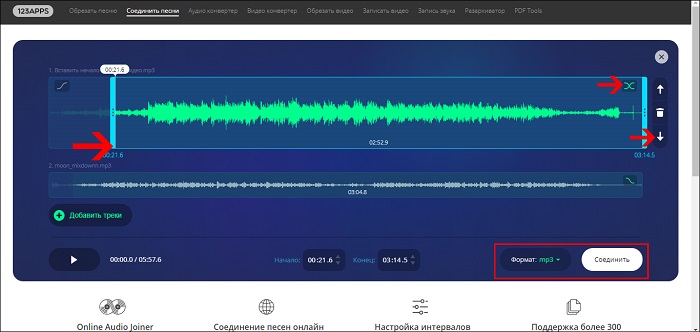 1. Загрузите фотографии
1. Загрузите фотографииИтак, вы хотите сделать слайд-шоу в простом режиме. Во вкладке Файлы нажмите Добавить файлы или Добавить папку, чтобы загрузить фото или картинки для своего слайд-шоу. Вы можете менять порядок загруженных вами изображений, перетаскивая их в рабочей области, а также удалять их, нажимая на соответствующую иконку, появляющуюся при наведении на изображение.
Шаг 3.2. Выберите тему (по желанию)
Если вы создаете слайд-шоу по определенному поводу (например, день рождения, свадьба, и т. д.), вы можете выбрать соответствующий шаблон. Каждый шаблон содержит собственные переходы, титры и фоновую музыку – вам не нужно выбирать их вручную. Если какой-либо из шаблонов вам подходит, кликните по нему, нажмите Далее и переходите к шагу 3.3. Если вы хотите самостоятельно выбрать музыку, переходы и титры, выберите Без переходов и нажмите Далее.
Шаг 3.3. Добавьте музыку
Откройте вкладку Музыка.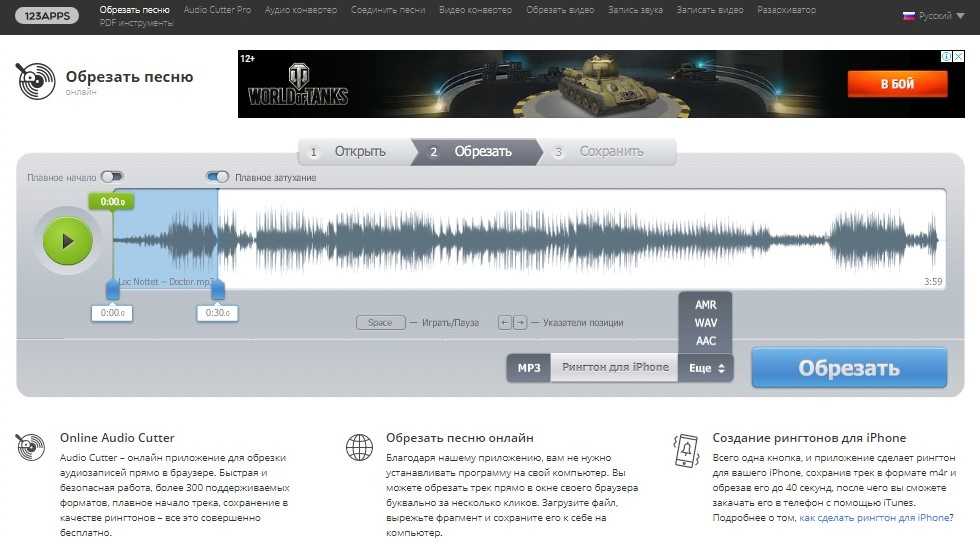 Нажмите Добавить файлы, чтобы загрузить аудиофайлы или выберите готовую композицию из списка слева.
Нажмите Добавить файлы, чтобы загрузить аудиофайлы или выберите готовую композицию из списка слева.
Шаг 3.4. Добавьте титры
Во вкладке Просмотр вы можете добавить начальные и финальные титры – просто введите нужный текст в соответствующие поля. Помимо этого вы также можете подстроить слайд-шоу под длительность музыки и убрать черные полосы с фото и видео. В правой части окна вы можете посмотреть предварительный результат монтажа.
Вы почти у цели, осталось только сохранить готовое слайд-шоу! Для этого перейдите во вкладку Экспорт, нажмите Сохранить видеофайл и перейдите к шагу 4.
С помощью Ручного режима создания фильмов:
Шаг 3.1. Загрузите файлы в программу
Нажмите кнопку Добавить файлы и выберите фотографии и видеофайлы, которые будете использовать для создания слайд-шоу. Выбранные файлы появятся на Шкале времени в нижней части окна программы.
Шаг 3.2. Задайте порядок слайдов и добавьте переходы
Расположите слайды в нужном порядке на монтажном столе. Чтобы поменять расположение фотографии, перетащите ее на новое место, удерживая левую кнопку мыши. Для добавления переходов между слайдами откройте вкладку Переходы, выберите приглянувшуюся анимацию и перетащите ее в пространство между снимками в рабочей области.
Чтобы поменять расположение фотографии, перетащите ее на новое место, удерживая левую кнопку мыши. Для добавления переходов между слайдами откройте вкладку Переходы, выберите приглянувшуюся анимацию и перетащите ее в пространство между снимками в рабочей области.
Шаг 3.3. Добавьте музыку и титры
Чтобы соединить фото с музыкой, снова нажмите кнопку Добавить файлы и загрузите песни, мелодии или отдельные звуки из вашей коллекции. Ваше аудио будет автоматически добавлено на отдельную дорожку на Шкале времени. Вы также можете нажать кнопку Музыка и выбрать одну из готовых мелодий.
Как сделать фотографии с музыкой более увлекательными? Просто добавьте надписи! Кликните по вкладке Титры, выберите понравившийся вам вариант и перетащите его в рабочую область программы. Время воспроизведения титров можно менять, растягивая или сокращая соответствующий блок. Нажмите Применить для сохранения настроек титров.
Вы почти у цели, осталось только сохранить готовое слайд-шоу! Для этого нажмите кнопку Сохранить и перейдите к шагу 4.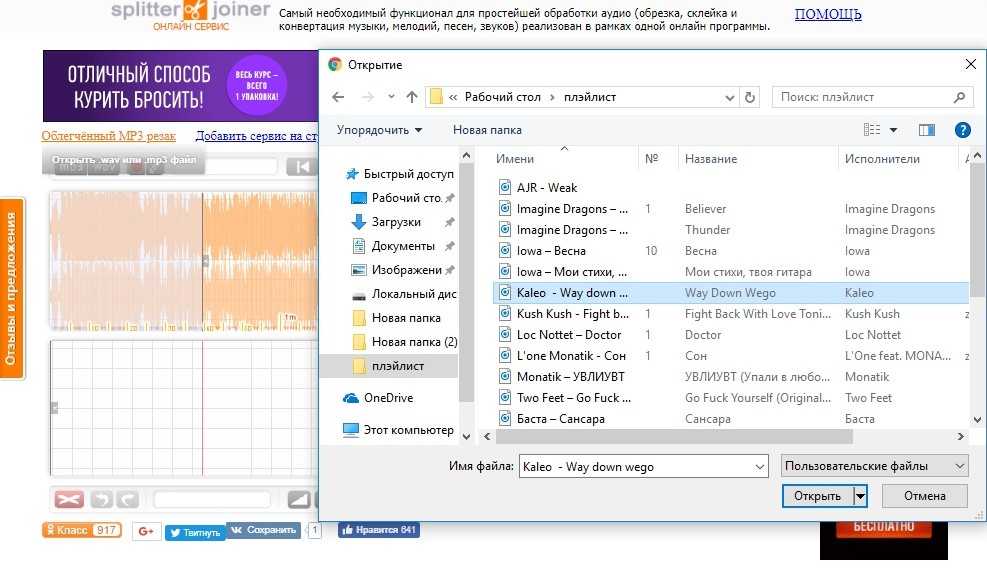
Шаг 4. Сохраните готовое видео
Выберите одну из вкладок в левой части открывшегося окна, чтобы экспортировать получившийся видеоклип для просмотра на компьютере, мобильном устройстве или подготовить его для загрузки в интернет. Чтобы начать экспорт файла, нажмите Старт. Создание ярких слайд-шоу и наложение музыки на фото не составят труда, если воспользоваться программой Movavi СлайдШОУ!
Movavi СлайдШОУ
Удобная программа для создания слайд-шоу своими руками
Как наложить музыку на фото с помощью приложения?
Существует несколько способов передавать в каждом кадре максимум эмоций и создавать запоминающиеся презентации при помощи наложения на фотослайды музыкального сопровождения.
Приложение для iPhone
Проще всего создавать музыкальные фотографии владельцам iPhone. Создавая новую историю, обратите внимание на стикер Music. Собранные в каталоге 15-секундные музыкальные файлы уже снабжены авторским правом, поэтому их можно беспрепятственно использовать. В приложении для Android такой функции нет, поэтому придется пользоваться сторонними приложениями и программами.
В приложении для Android такой функции нет, поэтому придется пользоваться сторонними приложениями и программами.
Есть также специальное приложение для iPhone – iMovie. Работать с ним чрезвычайно просто:
- Запустите приложение.
- Выберите фотографию и нажмите на Создать фильм.
- В верхней части экрана нажмите на значок +.
- Выберите Аудио в выпадающем списке, затем – нужную композицию.
- Обработайте музыкальную дорожку – отрегулируйте ее длину, выберите место, которое будет проигрываться.
- Окончив работу, нажмите на Поделиться и выгрузите озвученное фото в соцсети.
Вы также можете использовать приложения Shuttersong и Flipagram, которые работают аналогично.
Приложение для Android
Чтобы сделать музыкальные фото на Android, нужно скачать специальное приложение из Play Market. Самые популярные – Magisto, StoryBeat, VideoMarket.
Рассмотрим последовательность действий на примере Magisto:
- Зайдите в Play Market, найдите, скачайте, установите и откройте программу Magisto.

- Авторизуйтесь через Google или любой другой доступный аккаунт.
- Дайте программе разрешение работать с файлами вашего девайса и отметьте фото, к которым будете подбирать звуковое сопровождение. Кстати, к слайд-шоу можно применить и визуальные эффекты.
- Выберите музыку. Можно воспользоваться предложенными приложением вариантами или загрузить свои треки.
- Придумайте название для своей композиции и введите его.
- Приложение предлагает автоматически создавать фото- и видеоистории. Подобный сервис есть в Google Photos. Можно согласиться или нет, на дальнейший процесс работы с выбранными фото это не повлияет.
- Сведение загруженных фото, музыки и визуальных эффектов может занять несколько минут.
- Теперь все готово и доступно для предварительного просмотра.
- Установите настройки и сохраните их.
- Экспортируйте результаты своего труда в cоцсети.
- Когда файл загружен, подпишите публикацию, поставьте нужные метки.
Весь процесс от поиска приложения в Play Market с его установкой до пополнения историй готовыми музыкальными фото занимает около 7 минут.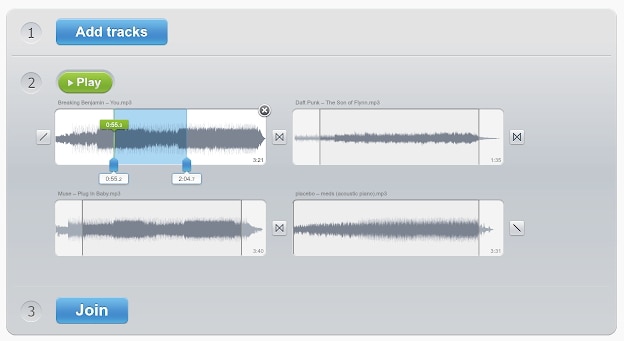
Встроенный видеоредактор Windows 10
Четвертый способ – поработать с ПК. Можно использовать встроенный редактор для Windows 10 или сторонние онлайн-сервисы. Большинство программ работают на русском языке и имеют интуитивно понятный интерфейс. Ниже инструкция, как создать видео с помощью встроенного видеоредактора для Windows 10.
- Зайдите в Пуск и выберите Видеоредактор.
- Создайте новый проект (нажмите на кнопку Новое видео), расположенную справа от строки поиска.
- Выберите пункт Пользовательское видео с музыкой.
- Загрузите вначале фото, а затем – аудиофайлы.
- Когда загрузка завершится, нажмите на троеточие в правом верхнем углу. Экспортируйте созданный МР4-файл в хранилище. Отсюда его можно закачать куда угодно.
Как наложить музыку на фото онлайн-редактором?
Пользователи, которые не любят скачивать на компьютеры или телефоны дополнительные приложения, могут работать с фото, видео и создавать клипы в режиме онлайн. В качестве примера рассмотрим популярный сервис FromFoto.
В качестве примера рассмотрим популярный сервис FromFoto.
Превращение подборки фотографий в клип производится в 3 этапа. Следует:
- Выбрать подходящий дизайн.
- Загрузить фото и музыку.
- Оценить, какое впечатление производит готовый клип.
- Зайдите на сайт и нажмите «Создать клип».
Официальный сайт FromFoto - Выберите дизайн клипа. Сегодня пользователям предложено 3 варианта оформления фотоальбомов: «Винтажное ТВ» (допустимо 25 фото/видео + 1 надпись), «Прекрасные моменты» (допустимо 35 фото/видео + 1 надпись) и «Яркие воспоминания» (допустимо 36 фото/видео + 1 надпись). Короткие видеоролики показывают образец конечного результата. Например, вариант «Яркие воспоминания» рекомендуют для свадеб, семейных праздников, выпускных вечеров в школах, детских праздников.
- Далее система предлагает загрузить музыку. Загрузите свой трек или воспользуйтесь предложенным на сайте звуковым рядом.
- Далее система предлагает загрузить не более 25 фото (если фото больше, можно просто разбить их на 2 клипа).
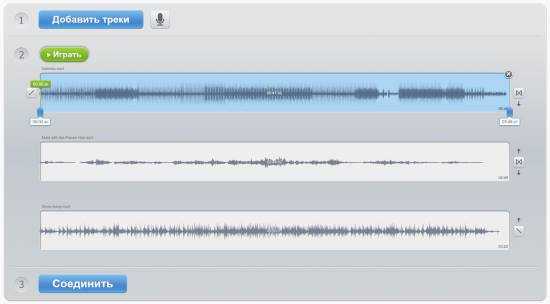 Для создания стандартного клипа нужно использовать 25 изображений. Если их будет меньше, система попросит добавить недостающие фото.
Для создания стандартного клипа нужно использовать 25 изображений. Если их будет меньше, система попросит добавить недостающие фото. - Перейдите к созданию надписи, которая будет продемонстрирована в самом начале фотоальбома. Можно добавить не надпись, а стихи (предложен перечень подходящих к разным событиям). Стихи будут подставлены вместо приветственной надписи. В примере показан выбор приветственной надписи.
- Далее система предлагает ввести email, на который будет отправлена ссылка на готовый клип. Это не полноценная регистрация, так как в системе не создается аккаунт. Email придется при каждом использовании вводить заново.
- Подтвердите создание клипа. В качестве подарка система предлагает бесплатно создать мини-клип для мобильного телефона. Информационное окно подсказывает, что смонтировать клип вручную займет около 10 часов. Результаты будут отправлены на ваш email. Время ожидания монтажа можно сократить, перечислив на расчетный счет компании некоторую сумму.
- Через несколько минут на почту придет письмо с номером заказа и подтверждением того, что его взяли в работу.
 После того, как заказ будет выполнен, система уведомит об этом письмом на email.
После того, как заказ будет выполнен, система уведомит об этом письмом на email.
Таким образом, делать музыкальные фото можно разными способами. Приложения содержат готовые графические шаблоны, музыку, обрабатывают фото и звуковые файлы пользователей.
Помогла ли вам эта статья?
Movavi СлайдШОУ
Удобная программа для создания слайд-шоу своими руками
Другие полезные инструкции
Остались вопросы?
Посмотрите видеоинструкции
Мы также рекомендуем
Video Suite
Набор полезных программ для работы с мультимедиа. Создавайте фильмы, захватывайте видео с экрана, конвертируйте файлы в любой формат, записывайте Blu‑ray, DVD и CD.
Movavi Фоторедактор
Интуитивно понятная программа для фотообработки, с которой вы сможете отретушировать любой снимок в два счета. Улучшайте качество, добавляйте фильтры и надписи, меняйте фоны и многое другое.
Онлайн-редактор видео без водяных знаков
Воплощайте идеи в жизнь еще быстрее вместе с Clipchamp! Создать видео с профессиональным лоском и без водяных знаков проще, чем вы думали.

Создать видео без водяных знаков
ИНТЕГРАЦИИ И ПАРТНЕРЫ
Видеоредактор, который может освоить каждый
В нашем редакторе уже есть всё необходимое для создания качественных видеороликов. Опыт работы с видео не требуется. Хватит возиться с загрузками: редактируйте клипы любых размеров прямо в браузере. Для вашего удобства мы даже создали простой конструктор видеорекламы для Facebook. Оцените его возможности, не открывая основной редактор!
Создать видео без водяных знаков
Видео без водяных знаков
Сохраняйте свои творения в первозданном виде! Clipchamp позволяет бесплатно экспортировать видео с разрешением 480p без всяких водяных знаков. А премиум-подписка также избавит от водяных знаков видеоролики в качестве 720p и 1080p и откроет вам ряд других преимуществ.
Создать видео без водяных знаков
Гибкие видеошаблоны
Зашли в творческий тупик? Загляните в нашу коллекцию! К вашим услугам гибкие шаблоны, созданные профессионалами с учетом специфики разных отраслей.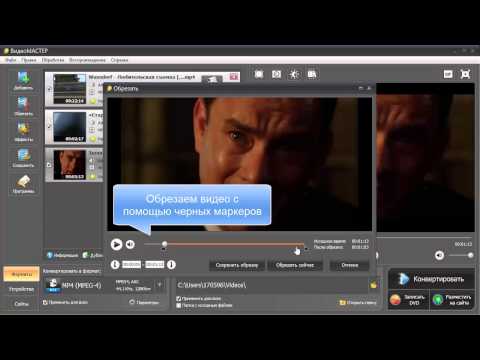 Забудьте про «страх белого листа»: просто замените текст и экспортируйте готовый результат. У нас найдется подходящий шаблон для любого проекта — от видео для YouTube-канала до рекламы в Instagram. Откройте нашу огромную библиотеку, нажмите на приглянувшийся шаблон и приступайте к творчеству!
Забудьте про «страх белого листа»: просто замените текст и экспортируйте готовый результат. У нас найдется подходящий шаблон для любого проекта — от видео для YouTube-канала до рекламы в Instagram. Откройте нашу огромную библиотеку, нажмите на приглянувшийся шаблон и приступайте к творчеству!
Выберите шаблон
Как это работает
1
Откройте новый проект и добавьте медиа-файлы, чтобы начать процесс редактирования.
2
Перетащите видео, аудио, фотографии и заголовки на шкалу времени и создайте свое видео.
3
Когда вы будете довольны результатом редактирования, экспортируйте готовый файл и сохраните его.
Встречайте лучший видеоредактор без водяных знаков
Обрезка видео
Обрежьте видео, чтобы избавиться от всего лишнего и оставить только самые важные моменты.
Переворот и отзеркаливание
Переворачивайте и отзеркаливайте видео, включая записи с веб-камеры, работает как по горизонтали, так и по вертикали.
Поворот
Повернуть видео по часовой стрелке или против часовой стрелки на 90 и 180 градусов.
Добавляйте текст, заголовки и надписи
Добавляйте текст, слайды и меняйте шрифт, размер и цвет — размещайте текст в любом месте видео. С нашими фирменными функциями вы также можете добавить свой собственный логотип или водяной знак.
Используйте фильтры и переходы
Фильтры дают вашему редактированию единообразный внешний вид. Добавьте переходы и затухания, чтобы создать идеальное видео слайд-шоу.
Добавить аудио и изображения
Добавляйте неподвижные изображения или отрегулируйте уровни звука, добавляйте несколько звуковых дорожек или отключайте его, чтобы заменить другим аудиофайлом.
Видеоролики без водяных знаков
Чтобы начать знакомство с Clipchamp, достаточно зарегистрироваться
Создать видео без водяных знаков
It looks like your preferred language is
English
EnglishDeutschEspañolFrançaisBahasa IndonesiaPortuguês日本語Italianoрусский한국어中文NederlandsSvenskaNorskSuomiDanskJęzyk PolskiελληνικάҚазақшаBahasa MelayuRomânăภาษาไทยTürkçeУкраїнськаTiếng Việt
10 способов слушать бесплатную музыку онлайн, не загружая ее
Потоковая музыка популярнее, чем когда-либо.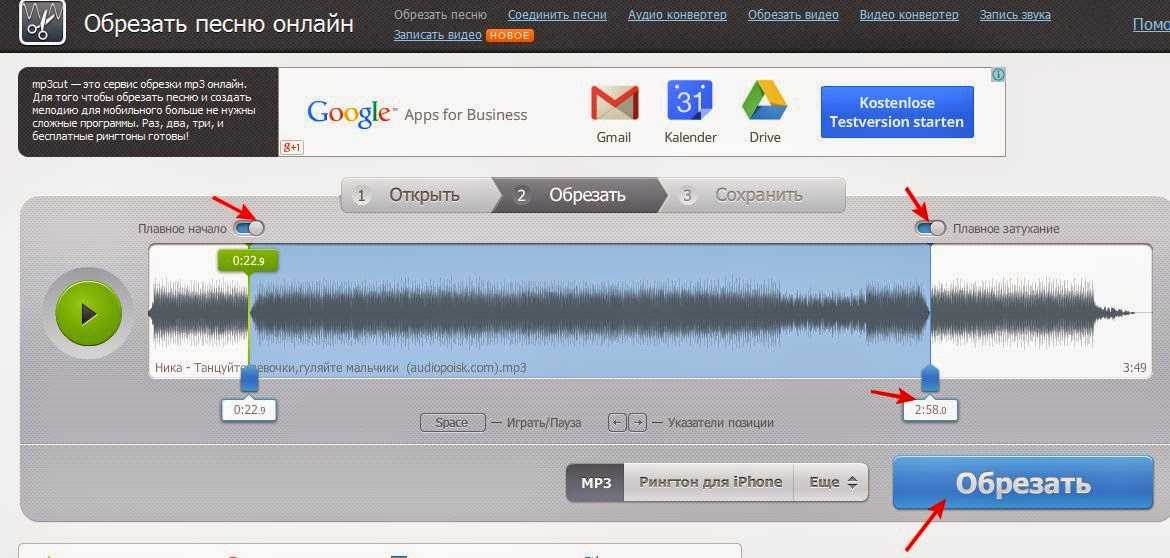 В конце концов, возможность играть практически любую песню в мире, когда мы захотим, слишком хороша, чтобы отказываться от нее. Однако вам не нужно платить за это, так как есть сайты, где вы можете бесплатно слушать музыку онлайн, не скачивая ее.
В конце концов, возможность играть практически любую песню в мире, когда мы захотим, слишком хороша, чтобы отказываться от нее. Однако вам не нужно платить за это, так как есть сайты, где вы можете бесплатно слушать музыку онлайн, не скачивая ее.
Spotify может быть самым популярным платным потоковым сервисом в мире, но он также предлагает фантастический бесплатный уровень. Это единственный из крупных потоковых провайдеров, который делает это.
Понятно, что бесплатная версия Spotify имеет некоторые ограничения. В частности, вы не можете выбрать отдельный трек; вы можете только перемешивать плейлисты и альбомы.
Бесплатная версия также имеет более низкий битрейт и ограниченное количество пропусков треков.
Наконец, бесплатная версия Spotify поддерживает рекламу; ваша музыка будет прерываться через каждые несколько треков.
Знаете ли вы, что 14 из 15 самых просматриваемых видео на YouTube — это музыкальные клипы? Единственным исключением является детский мультфильм.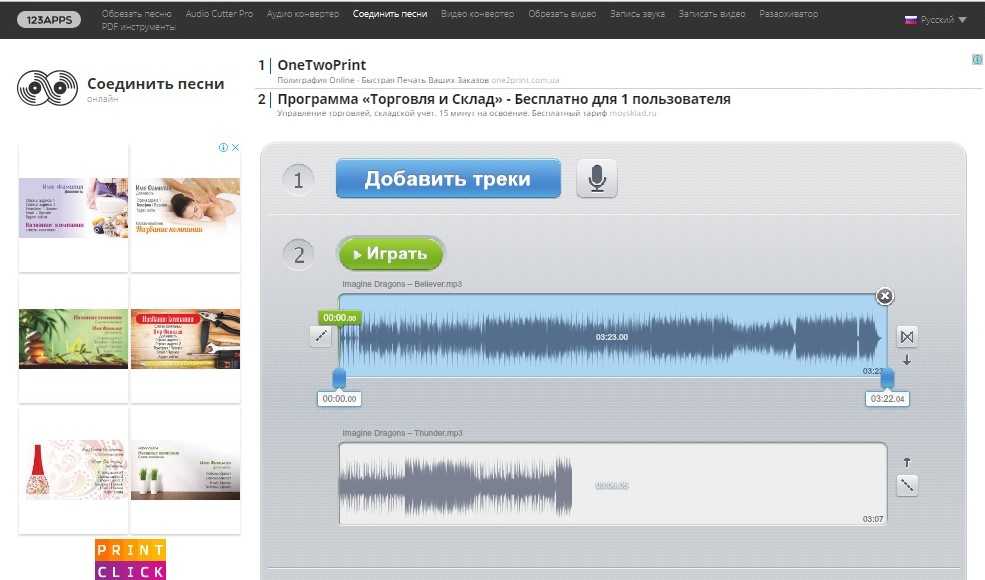
На YouTube есть специальный сайт для музыки. Любой может получить к нему доступ и слушать бесплатную музыку онлайн без регистрации учетной записи Google.
Видео уже организованы в смарт-плейлисты по жанрам и местоположению. Чем больше вы слушаете, тем больше они адаптируются к вашим вкусам.
YouTube также является отличным местом для бесплатного просмотра старых концертов.
Если вы живете в Соединенных Штатах или Канаде, вам следует проверить Slacker Radio. В отличие от TuneIn Radio, которое транслирует настоящие радиостанции со всего мира, Slacker Radio предлагает персонализированные радиостанции (фактически гигантские плейлисты), которые вы можете слушать бесплатно.
Создав учетную запись, просто сообщите приложению, какую музыку вы любите слушать, и оно позаботится обо всем остальном. Вы также можете найти радиостанции, созданные другими пользователями.
Во многих отношениях SoundCloud — самый идеалистичный из бесплатных сайтов для прослушивания музыки.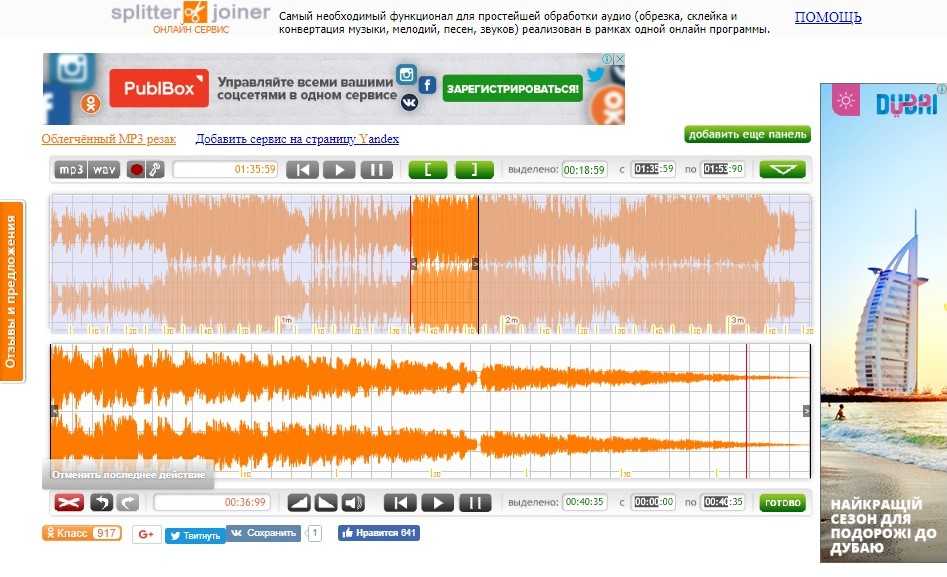
Конечно, у сайта были свои трудности — пару раз он почти перестал работать — но он остается одним из лучших способов найти будущих исполнителей, демо-записи известных музыкантов и микстейпы некоторых из них. лучшие диджеи мира.
Как и у Spotify, у Deezer есть как бесплатные, так и платные уровни. Бесплатные пользователи могут получить доступ к 53 миллионам лицензированных треков сервиса и 30 000 радиоканалов. Вы также можете создавать плейлисты, использовать инструменты поиска музыки Deezer и слушать радио в прямом эфире.
Опять же, есть некоторые ограничения. Если вы хотите слушать неограниченное количество бесплатной музыки на своем смартфоне, вам не повезло. Вы можете слушать только собственные миксы Deezer. Режима прослушивания в автономном режиме также нет, и вам придется мириться с рекламой.
Бесплатная версия Pandora довольно проста. У него есть только одна особенность: музыкальное радио, курируемое Pandora, на основе ваших симпатий и антипатий. Вы не можете пропускать треки, слушать в автономном режиме, слушать по запросу или настраивать свои собственные плейлисты. Тем не менее, он по-прежнему предлагает простой способ слушать бесплатную музыку онлайн.
У него есть только одна особенность: музыкальное радио, курируемое Pandora, на основе ваших симпатий и антипатий. Вы не можете пропускать треки, слушать в автономном режиме, слушать по запросу или настраивать свои собственные плейлисты. Тем не менее, он по-прежнему предлагает простой способ слушать бесплатную музыку онлайн.
С положительной стороны нет ограничений по времени. Компания избавилась от ограничения в 40 часов еще в 2013 году, и теперь вы можете слушать столько бесплатной музыки, сколько могут выдержать ваши уши.
Jango не имеет такого узнаваемого бренда, как Pandora, но это не значит, что вы должны игнорировать приложение. Сервис рекламирует себя как «точно такой же, как Pandora, только меньше рекламы и больше разнообразия».
Его претензии справедливы; у него огромная библиотека песен, вы можете свободно переключаться между ними, как вам угодно, и он работает на всех ваших устройствах.
Все это делает Jango одним из лучших способов слушать бесплатную музыку онлайн без загрузки или регистрации.
Musixhub пытается взломать святой Грааль потоковой передачи музыки одновременного аудио и видео по запросу. В результате сайт работает немного медленнее, чем некоторые его конкуренты.
Если вы просто хотите бесплатно слушать музыку в Интернете, вам не нужно создавать учетную запись. Вы можете свободно просматривать исполнителей и воспроизводить треки.
Musixhub имеет функцию библиотеки, в которой вы можете сохранять свои любимые мелодии; однако вам нужно будет использовать свои учетные данные Facebook, чтобы создать учетную запись и войти в нее. Зависимость службы от Facebook может вызвать беспокойство у некоторых пользователей.
9. MySpace
А? Да, вы правильно прочитали. MySpace все еще жив и здоров. Однако это уже не социальная сеть. Вместо этого он превратился в сеть потоковой передачи музыки.
Большая часть возрождения сайта связана с бывшей звездой NSYNC Джастином Тимберлейком. В 2011 году он руководил поглощением больной фирмы за 35 миллионов долларов.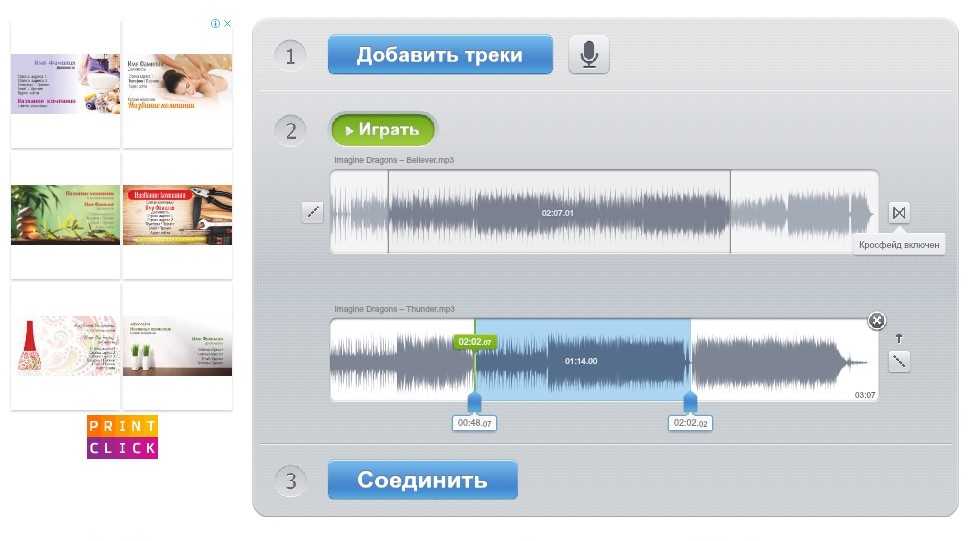
Сегодня вы можете найти хиты многих звезд мировой музыки. Все они бесплатны для прослушивания, и вам не нужно загружать их на свой компьютер.
И, в отличие от некоторых других бесплатных сервисов потоковой передачи музыки, MySpace не накладывает ограничения на воспроизведение, ограничения по времени, рекламу, функции только для подписчиков или песни с географической блокировкой.
iHeartRadio — это смесь службы потоковой передачи музыки и радиовещательной компании.
Когда вы впервые создаете учетную запись, сообщите приложению, где вы живете, и оно автоматически отобразит список всех «настоящих» радиостанций в вашем районе.
Однако, если вы хотите что-то более индивидуальное, вы можете создавать собственные радиостанции на основе песен, которые вам уже нравятся.
С другой стороны, бесплатный сервис содержит рекламу, и вы можете пропускать только ограниченное количество треков в день. Приложение доступно только в США и Канаде.
Слушайте больше бесплатной музыки онлайн
По правде говоря, услуги, которые мы обсудили, должны предоставить более чем достаточно бесплатной музыки для всех, кроме самых больших аудиофилов. Если вам нужно больше, чем предлагают эти приложения, возможно, пришло время подумать о регистрации в одном из лучших платных сервисов потоковой передачи музыки.
Если вам нужно больше, чем предлагают эти приложения, возможно, пришло время подумать о регистрации в одном из лучших платных сервисов потоковой передачи музыки.
Если вы хотите узнать больше о прослушивании музыки в Интернете, ознакомьтесь с нашей статьей о том, как найти больше музыки, которая вам понравится, на Spotify.
Веселые и бесплатные веб-сайты для создания музыки в Интернете
Перейти к основному содержаниюПо мере того, как наши компьютеры становятся все более мощными, теперь вам даже не нужно ничего скачивать, чтобы начать создавать музыку. Просто посетите сайты, перечисленные ниже, и сразу же погрузитесь в музыкальное творчество, используя только свой браузер и свое воображение.
CLIP специализируется на работе с молодежью, и мы знаем о требованиях, которые это предъявляет. Таким образом, все сайты, перечисленные ниже, не требуют регистрации/входа в систему или даже загрузки программного обеспечения — это просто инструменты на основе браузера, которые можно использовать бесплатно.
Ocean Waves
https://www.oceanwaves.io/
Записывайте музыку с друзьями в веб-браузере
Хотя Ocean Waves может выглядеть похожим на другие упомянутые здесь секвенсоры на основе браузера, его особенностью является его способность предлагать совместную композицию без регистрации аккаунта! Просто загрузите интерфейс, скопируйте ссылку-приглашение и отправьте ее своему другу, чтобы начать играть вместе.
Scribble
scribble.аудио
Веб-синтезатор, который превращает ваши рисунки в звуковые петли.
Быстрый и простой для получения мгновенных результатов, Scribble вознаграждает начинающих, которые сразу же могут сделать что-то «музыкальное», превратив свои «каракули» в ритмы.
Создавай музыку со светом!
Откройте для себя совершенно новый мир звука с этим уникальным музыкальным изобретением Photon Smasher — микрофоном, превращающим свет в звук.
Печатный барабан
http://typedrummer.
 com
comType Drummer — инструмент для создания ASCII-битов.
Создавая детализированные ритмы из предложений, Type Drummer предлагает прекрасный способ сочетать творческое письмо и создание музыки. Он также может создать уникальный URL-адрес для вашего бита, что также упрощает обмен.
Добавить текстуру
http://addtexture.com
Дизайн атмосферы, хрусткость и атмосфера для синтезаторной музыки и звуковое вдохновение для саундтреков
Каждый раз, когда вы загружаете «Добавить текстуру», он выбирает случайный набор полевых записей из своей библиотеки, которые затем можно «микшировать» вместе для создания богатых звуковых ландшафтов. Функция «Добавить текстуру» изначально была предложена для придания объемности, хруста и атмосферы синтезаторной музыке и звукового вдохновения для саундтреков, то есть она отлично работает вместе с другими звуками и музыкой. Он также может создать уникальный URL-адрес для вашего бита, что позволит поделиться вашим битом.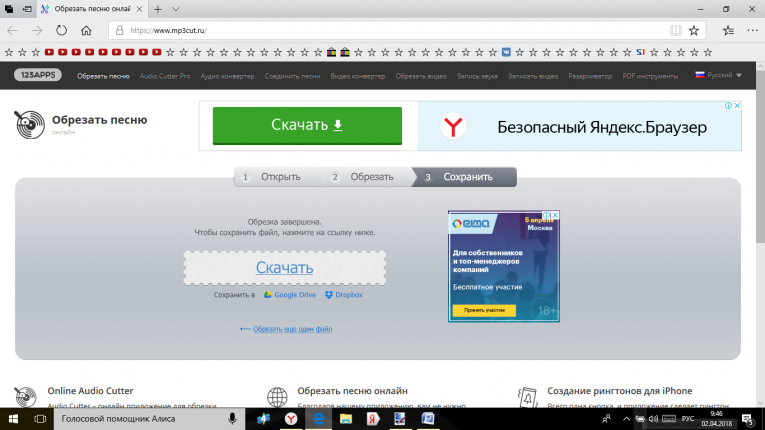
808 303
https://808303.studio
Имитируйте звук оригинальной драм-машины TR-808 и басового синтезатора TB-303.
Создавайте свои собственные эйсид-хаус биты с помощью культовых звуков музыкальных машин Roland 808 и 303. Он работает аналогично другим пошаговым последовательностям, позволяя вам рисовать мелодии и биты, а также настраивать параметры в реальном времени — как настоящий ди-джей эйсид-хауса в середине 80-х. Интересно, что он не только позволяет вам записывать свои выступления, но и экспортировать их в виде видео с возможностью поворота виниловой пластинки.
Подпишитесь на нашу рассылку, чтобы получать больше рекомендаций о забавных и бесплатных инструментах для создания музыки!
108
https://martinwecke.de/108/
108 — это минимальная бит-машина в браузере, содержащая 5 классических семплов, которые можно расположить в 16-ступенчатом цикле со скоростью 108 ударов в минуту.

Игривый подход к онлайн-драм-машине, где вы размещаете биты, печатая. Круглый интерфейс действительно удобен, однако небольшой банк сэмплов и установленный темп (108 ударов в минуту) делают его ограниченным.
Sampulator
http://sampulator.com
Создавайте биты в браузере.
Sampulator предлагает простой способ как исполнять, так и упорядочивать удары путем набора текста. Стандартные звуки в основном подходят для треков R&B с солидным выбором вокальных хитов, 808 битов и чистых гитарных гнусов.
Song Maker
https://musiclab.chromeexperiments.com/Song-Maker/
Нажмите, чтобы добавить заметки, затем используйте кнопки внизу, чтобы воспроизвести и изменить мелодию.
Простой и интуитивно понятный способ написания мелодий в ярком красочном интерфейсе. Для новичков он превратит быстрые каракули на экране в замысловатые мелодии, а для более опытных позволит запрограммировать сложные полифонические гармонии.
